IOS के लिए कोई iTunes नहीं है। भगवान का शुक्र है, कुछ लोग कह सकते हैं - आखिरकार, डेस्कटॉप पर आईट्यून्स ऐप्पल का कार्यालय है, एक फूला हुआ, यह सब कुछ अच्छा नहीं करता है, और मारना असंभव है। लेकिन इसका मतलब यह भी है कि आईओएस पर संगीत फ़ाइलों को सहेजने और कम करने का कोई अच्छा तरीका नहीं है - कम से कम ऐप्पल से नहीं। कौन सा है Kymatica का ऑडियो शेयर आते हैं। ऑडियोशेयर वास्तव में संगीतकारों और ध्वनि के साथ काम करने वाले अन्य लोगों के लिए एक उपकरण है, लेकिन यह बहुत उपयोगी है, और उपयोग करने में इतना आसान, कि सभी की ऑडियो फ़ाइलों से निपटने के लिए सभी के पास इसे अपने iPhone और iPad पर होना चाहिए प्रकार
ऑडियोशेयर क्या करता है (और यह क्या नहीं करता)?
सबसे पहले, ऑडियोशेयर अच्छी तरह से तैयार की गई प्लेलिस्ट को सुनने के लिए एक ऐप नहीं है। यह एक के बाद एक फोल्डर में सभी mp3 भी नहीं चला सकता है। और न ही ऑडियोशेयर ऐप्पल के संगीत ऐप में संगीत लाने का एक तरीका है। ऐसा करने के लिए, आपको अभी भी iTunes चलाने वाले Mac या PC की आवश्यकता है। लेकिन लगभग सभी चीजों के लिए जो आप संगीत फ़ाइल के साथ कर सकते हैं, ऑडियोशेयर ने आपको कवर किया है। यहां कुछ हाइलाइट्स की त्वरित सूची दी गई है:
- संगीत फ़ाइलों को आयात/निर्यात करें और अन्य एप्लिकेशन, या अन्य डिवाइस बनाएं।
- ऑडियो फ़ाइलों को अन्य प्रारूपों (WAV, MP£, AIFF, CAFF) में बदलें।
- ट्रिम करें, और अन्यथा ऑडियो ट्रैक साफ़ करें।
- माइक्रोफ़ोन से, या किसी अन्य ऐप से ऑडियो रिकॉर्ड करें, और यहां तक कि ऑडियो FX भी जोड़ें।
आइए इन पर थोड़ा और विस्तार से विचार करें। ऐसा करने के लिए, हम एक ट्रैक रिकॉर्ड करेंगे, इसे संपादित करेंगे, इसे साझा करने के लिए अच्छे प्रारूप में परिवर्तित करेंगे, और फिर इसे ऑडियोशेयर के अंदर साझा करेंगे। लेकिन पहले, पहले से मौजूद फ़ाइलों को आयात करने पर एक त्वरित नज़र डालें।
ऑडियोशेयर में आयात करना
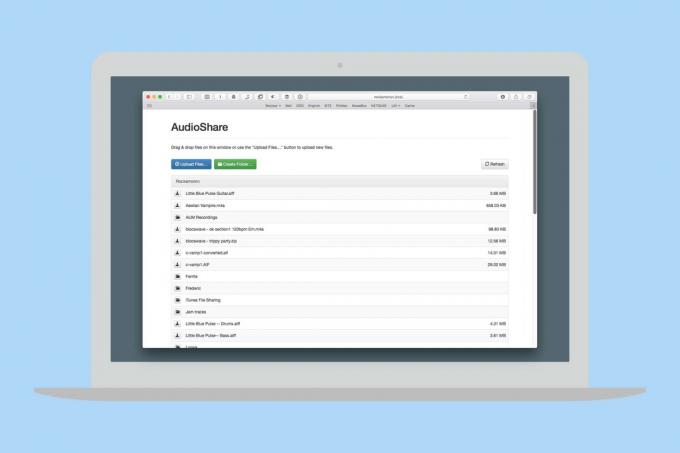
फोटो: मैक का पंथ
ऑडियोशेयर कहीं और पाए जाने वाले ऑडियो के लिए एक बेहतरीन हब है। न केवल आप किसी अन्य ऐप से किसी भी ऑडियो फ़ाइल को खोल सकते हैं और उन्हें ऑडियोशेयर में स्टोर कर सकते हैं, आप आईओएस क्लिपबोर्ड से ड्रॉपबॉक्स से भी फाइल आयात कर सकते हैं और आईक्लाउड ड्राइव, किसी भी अन्य ऐप से जो आईओएस दस्तावेज़ पिकर मानकों का समर्थन करता है, और - यह बहुत बड़ा हो सकता है - आपकी आईओएस संगीत लाइब्रेरी (आपके द्वारा जोड़ी गई फ़ाइलों के लिए) स्वयं)। ऑडियोशेयर एक वेब सर्वर भी शुरू कर सकता है जो आपके स्थानीय नेटवर्क के कंप्यूटर से सीधे उनके ब्राउज़र के माध्यम से फाइलों को स्थानांतरित कर सकता है। और एक बार जब आप उस फाइल को पकड़ लेते हैं, तो आप कुछ भी कर सकते हैं।
ऑडियो शेयर में रिकॉर्डिंग

फोटो: मैक का पंथ
आइए एक रिकॉर्डिंग के साथ शुरू करते हैं। फैंसी पाने के लिए, हम इसे iPad पर किसी अन्य ऐप से रिकॉर्ड करेंगे। यह गिटार एम्पलीफायर सिमुलेशन ऐप जैसा कुछ हो सकता है, जहां आप एक वास्तविक उपकरण में प्लग इन करते हैं और इसे रिकॉर्ड करते हैं, लेकिन आज हम इसका उपयोग करेंगे अंगूठाजाम सोनोसॉरस द्वारा, क्योंकि यह मेरे आईपैड पर एकमात्र ऐप है जो स्प्लिट-स्क्रीन व्यू में काम करता है। हालांकि, याद रखें कि ऑडियोशेयर पृष्ठभूमि में काफी खुशी से रिकॉर्ड कर सकता है। यह काम करने के लिए स्क्रीन पर होना जरूरी नहीं है। ऑडियोशेयर किसी भी ऐप को रिकॉर्ड कर सकता है जो आईओएस के इंटर-ऐप ऑडियो (आईएए) का उपयोग अपने आउटपुट को अन्य ऐप के साथ साझा करने के लिए करता है।
- लाल टैप करें अभिलेख ऑडियो शेयर में माइक, नीचे बाईं ओर।
- परिणामी पॉपओवर विंडो में, टैप करें + माइक इनपुट के बगल में। फिर IAA ऐप्स की सूची में से अपना सोर्स ऐप चुनें। यदि आप किसी माइक या कनेक्टेड हार्डवेयर से ऑडियो रिकॉर्ड करना चाहते हैं, तो आप उसे यहां भी चुन सकते हैं। आप एक पॉडकास्ट रिकॉर्ड करना चाह सकते हैं, कह सकते हैं।
- कोई भी ऑडियो FX चुनें जिसे आप जोड़ना चाहते हैं, ठीक उसी तरह जैसे आपने ऑडियो स्रोत चुना था। हम इसे आज छोड़ देंगे।
- मार अभिलेख.*
- दूसरे ऐप पर स्विच करें।
- संगीत बजाना!
* कई ऐप्स में, आप रिकॉर्डिंग शुरू करने के लिए IAA "ट्रांसपोर्ट" बटन का उपयोग कर सकते हैं। जैसा कि आप ऊपर स्क्रीनशॉट में देख सकते हैं, ये सोर्स ऐप में दिखाई देते हैं, और आपको दूसरे, ऑफ-स्क्रीन ऐप में प्ले/रिकॉर्ड को नियंत्रित करने की अनुमति देते हैं। क्योंकि हम स्प्लिट-स्क्रीन में काम कर रहे हैं, हमें इसकी आवश्यकता नहीं है, लेकिन एक iPhone पर, या उन ऐप्स में जो स्प्लिट-स्क्रीन का उपयोग नहीं करते हैं, यह बहुत आसान है।
जब आप कर लें, तो टैप करें विराम, और फ़ाइल स्वचालित रूप से सहेजी जाती है, और लाइब्रेरी में हाइलाइट की जाती है। यदि आप जो फ़ाइल चाहते हैं वह हाइलाइट नहीं है, तो इसे सक्रिय करने के लिए बस इसे टैप करें।
ऑडियोशेयर में संगीत का संपादन
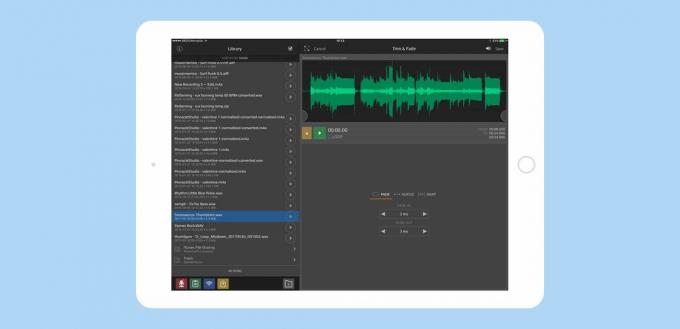
फोटो: मैक का पंथ
ऑडियोशेयर का संपादन बुनियादी है, लेकिन आपको वह सब कुछ देता है जो आपको चाहिए। थपथपाएं उपकरण शीर्ष दाईं ओर बटन, और आप सामान्यीकृत, ट्रिम और फीका, और कनवर्ट कर सकते हैं। फ़ाइल को तब तक सामान्य करने से बचें जब तक कि आप इसे किसी को भेजने वाले न हों, और तब भी इसके बारे में दो बार सोचें। आप जिन टूल का सबसे अधिक उपयोग करेंगे, वे हैं ट्रिम और कन्वर्ट टूल। कनवर्ट करने से आप अपनी फ़ाइलों को ईमेल के लिए एमपी3 जैसे किसी अन्य प्रारूप में बदल सकते हैं, और ट्रिम आपको ट्रैक के सिरों को बंद करने देता है। अपने थंबजैम ट्रैक में, मैंने शुरुआत में कुछ ज़्यादा ही साइलेंस रिकॉर्ड किया था, इसलिए मैं उसे हटा दूंगा।
- नल उपकरण, फिर ट्रिम और फीका.
- अपने प्रारंभ और अंत बिंदुओं का चयन करने के लिए वेवफ़ॉर्म के सिरों पर हैंडल का उपयोग करें। यदि आप चाहते हैं कि इन कटों को थोड़ा चिकना किया जाए, तो आप तीरों का उपयोग करके फ़ेड-इन और फ़ेड-आउट समय को समायोजित कर सकते हैं।
- का उपयोग करके अपने चयन को फाइन ट्यून करें कुहनी से हलका धक्का, यदि आप चाहते हैं।
- नल सहेजें.
फ़ाइल नाम के साथ "छंटनी" के साथ एक प्रति सहेजी जाती है। अन्य फ़ाइल संचालन जो आप इस स्क्रीन पर कर सकते हैं, फ़ाइल की एक प्रति बना रहे हैं, ईमेल कर रहे हैं फ़ाइल, इसे किसी अन्य ऐप पर साझा करना, या साउंडक्लाउड, फेसबुक, ट्विटर, टम्बलर, या पर अपलोड करना चौराहा।
इससे पहले कि हम ऐसा करें, कुछ फ़ाइलों को ज़िप करने दें, जो भेजने के लिए तैयार हैं।
ऑडियोशेयर में संगीत का आयोजन
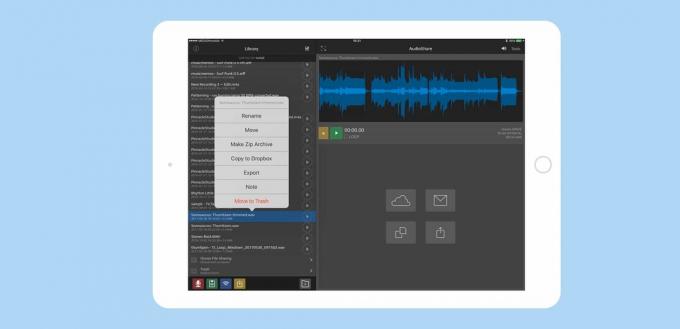
फोटो: मैक का पंथ
बाईं ओर, आप लाइब्रेरी पैनल देखते हैं। यहां आप ब्राउज़ कर सकते हैं और अपनी फ़ाइलों को व्यवस्थित कर सकते हैं, उनका नाम बदल सकते हैं, उन्हें फ़ोल्डरों में जोड़ सकते हैं, और भी बहुत कुछ। आरंभ करने के लिए, किसी फ़ाइल को देर तक दबाकर रखें। आपको विकल्पों की एक सूची मिलती है, जैसा कि चित्र में देखा गया है। स्थानांतरित करना और नाम बदलना शायद वे हैं जिनका आप सबसे अधिक उपयोग करेंगे, लेकिन आप एक टेक्स्ट नोट भी संलग्न कर सकते हैं, फ़ाइल निर्यात कर सकते हैं और कई फ़ाइलों को ज़िप कर सकते हैं। आइए अभी कुछ फ़ाइलें ज़िप करें और साझा करें।
- थपथपाएं बहु-चयन चेकमार्क लाइब्रेरी पैनल के ऊपर।
- प्रत्येक फ़ाइल के आगे दिखाई देने वाली छोटी मंडलियों पर टैप करके उन फ़ाइलों का चयन करें जिन्हें आप ज़िप करना चाहते हैं।
- मूव आइकन टैप करें, हरा इनबॉक्स लाइब्रेरी पैनल के निचले भाग में, फिर टैप करें नया फोल्डर चिह्न।
- नए फोल्डर को नाम दें।
- नल आइटम यहां ले जाएं.
- नए फोल्डर को देर तक दबाएं।
- नल ज़िप संग्रह बनाएं सूची मैं।
ऑडियोशेयर केवल एक आइटम को ज़िप कर सकता है, जैसे फ़ाइल या फ़ोल्डर, यही कारण है कि हमें पहले एक फ़ोल्डर बनाना पड़ा। इस दृष्टिकोण का बोनस यह है कि आपने जो कुछ भी ज़िप किया है वह अब अच्छी तरह से व्यवस्थित है। परिणामी ज़िप फ़ाइल अब किसी भी अन्य फ़ाइल की तरह साझा की जा सकती है।
बोनस टिप: यदि आप लाइब्रेरी पैनल में एक ज़िप फ़ाइल को टैप करते हैं, तो ऑडियोशेयर इसे अनज़िप करने की पेशकश करेगा। जब आप ऑडियो फ़ाइलों का ज़िप्ड फ़ोल्डर प्राप्त करते हैं तो यह आसान होता है, क्योंकि आप ऑडियोशेयर में ज़िप खोल सकते हैं और वहां से जा सकते हैं।
और भी बहुत कुछ है
जब आईओएस पर संगीत की बात आती है तो ऑडियोशेयर वास्तव में सबसे आसान, डू-इट-ऑल टूल है। मैं इसे सालों से इस्तेमाल कर रहा हूं, लेकिन अब भी यह मुझे हैरान करता है। इससे पहले कि मैं ऑडियोशेयर का प्रयास करने के बारे में सोचूं, अक्सर मैं खुद को एक विशिष्ट कार्य करने के लिए ऐप स्टोर में एक ऐप की तलाश में पाता हूं। आमतौर पर यह वही करता है जो मुझे चाहिए। क्या अधिक है, ऐप केवल $ 5 है, और यूनिवर्सल है, इसलिए यह सब आपके आईफोन पर भी काम करता है। आपको शायद चाहिए जाओ इसे अभी डाउनलोड करो.
